Schneller technischer SEO-Audit: Einen HTML-Viewer online nutzen
Sind Sie es leid, auf eine unübersichtliche Code-Masse in der „Quelltext anzeigen“-Registerkarte Ihres Browsers zu starren, nur um einen einfachen Meta-Tag zu überprüfen? Als SEO-Spezialist weiß ich, dass Zeit wertvoll ist, und eine schnelle technische SEO-Überprüfung sollte keine komplexen Tools oder endloses Scrollen erfordern. Stellen Sie sich vor, Sie könnten einen schnellen und effektiven On-Page-SEO-Audit mit einem übersichtlichen und einfachen Online-HTML-Viewer durchführen? Dieser Leitfaden zeigt Ihnen, wie Sie chaotischen Code in Sekundenschnelle mit einem leistungsstarken Online-HTML-Editor in eine praktische Checkliste verwandeln.
Jede großartige SEO-Strategie beginnt mit einem fundierten On-Page-Audit. Er hilft sicherzustellen, dass Suchmaschinen-Crawler Ihre Inhalte effektiv verstehen, indizieren und ranken können. Roher Quellcode kann jedoch einschüchternd und schwer zu überblicken sein. Hier wird ein effizientes Tool zu Ihrem wertvollsten Werkzeug, das den Prozess der Überprüfung entscheidender SEO-Elemente vereinfacht und Ihnen ermöglicht, sich auf das Wesentliche zu konzentrieren: die Optimierung für bessere Sichtbarkeit und Leistung.
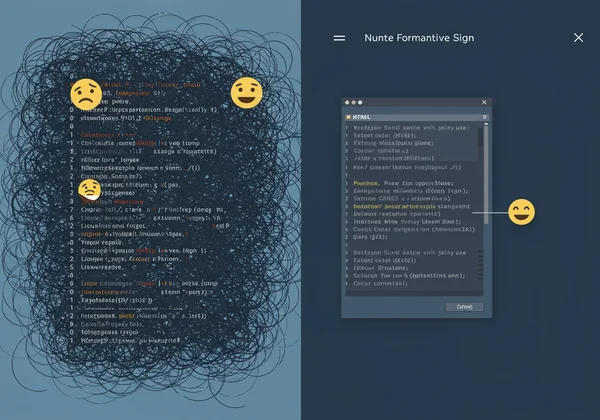
Worauf Sie achten sollten: Schlüsselelemente in einem HTML-Quellcode-Prüfer
Bevor wir ins „Wie“ eintauchen, ist es entscheidend, das „Was“ zu verstehen. Ein solider technischer SEO-Audit konzentriert sich auf spezifische HTML-Elemente, die Signale an Suchmaschinen senden und die Benutzererfahrung verbessern. Wenn Sie einen HTML-Quellcode-Prüfer verwenden, sind dies die kritischen Komponenten, die Sie überprüfen müssen. Sie bilden das Fundament der On-Page-Optimierung, und deren korrekte Umsetzung kann Ihre Rankings erheblich beeinflussen.
Die Rolle von Title-Tags & Meta-Beschreibungen für die CTR
Ihr <title>-Tag und <meta name="description"> sind Ihre digitale Visitenkarte auf der Suchergebnisseite (SERP). Der Title-Tag ist ein primärer Ranking-Faktor und die anklickbare Überschrift, die Nutzer sehen. Die Meta-Beschreibung, obwohl kein direkter Ranking-Faktor, beeinflusst die Klickrate (CTR) stark, indem sie eine ansprechende Zusammenfassung des Seiteninhalts bietet. Die Sicherstellung, dass sie einzigartig, beschreibend und innerhalb der Zeichenbegrenzungen liegen, hat bei jedem Audit oberste Priorität.
Wie die Header-Tag-Hierarchie (H1-H6) Struktur erstellt
Header-Tags (<h1> bis <h6>) sind unerlässlich, um eine logische Struktur für Ihre Inhalte zu erstellen. Ein einzelner, sorgfältig erstellter <h1>-Tag sollte als Haupttitel Ihrer Seite fungieren und deren Thema klar benennen. Nachfolgende Überschriften (<h2>, <h3> usw.) organisieren den Inhalt in lesbare Abschnitte, was es sowohl Benutzern als auch Suchmaschinen-Crawlern erleichtert, die Hauptthemen und die inhaltliche Gliederung der Seite zu verstehen. Eine saubere Struktur ist ein Zeichen für eine gut optimierte Seite.
Alt-Text für Bilder und Schema-Markup finden
Bilder benötigen Kontext, und hier kommen alt-Attribute ins Spiel. Alt-Text macht Ihre Bilder für sehbehinderte Benutzer zugänglich und hilft Suchmaschinen zu verstehen, was ein Bild darstellt, was Ihre Rankings in der Bildersuche steigern kann. Ähnlich ist Schema-Markup eine Art strukturierter Daten, die Suchmaschinen detailliertere Informationen über Ihre Inhalte liefern und Rich Snippets wie Bewertungen, Preise und FAQs direkt in den SERPs bereitstellen. Das Finden und Überprüfen dieser Elemente ist entscheidend.
Die Bedeutung von Canonical- und hreflang-Tags
Diese Tags dienen fortgeschritteneren SEO-Szenarien. Der rel="canonical"-Tag teilt Suchmaschinen mit, welche Version einer URL die „primäre“ Kopie ist, und verhindert so Probleme mit doppeltem Inhalt auf ähnlichen Seiten. Der rel="alternate" hreflang="x"-Tag ist unerlässlich für die internationale SEO, da er Suchmaschinen signalisiert, welche Sprach- und Regional-URL Nutzern an verschiedenen Standorten angezeigt werden soll. Fehlkonfigurierte Tags können zu gravierenden Indizierungsproblemen führen.
Eine Schritt-für-Schritt-Anleitung zur SEO-Seitenanalyse
Nun, da Sie wissen, worauf Sie achten müssen, gehen wir den Prozess durch. Vergessen Sie das umständliche „Quelltext anzeigen“-Fenster. Wir werden einen effizienteren Workflow verwenden, um eine blitzschnelle SEO-Seitenanalyse durchzuführen. Diese Methode ist perfekt, um Ihre eigenen Seiten stichprobenartig zu prüfen, Konkurrenten zu analysieren oder schnelle Audits für Kunden durchzuführen. Das Ziel ist Effizienz und Genauigkeit, die Sie mit einem übersichtlichen HTML-Viewer erreichen können.
Schritt 1: Eine Seite direkt mit dem URL-Loader importieren
Der schnellste Weg, Ihre Analyse zu beginnen, besteht darin, das Kopieren und Einfügen völlig zu vermeiden. Ein moderner Online-HTML-Editor sollte es Ihnen ermöglichen, den Quellcode einer Seite direkt von ihrer URL zu laden. Suchen Sie einfach das URL-Eingabefeld, fügen Sie die Webadresse der Seite ein, die Sie auditen möchten, und klicken Sie auf die Import-Schaltfläche. Das Tool lädt das gesamte HTML-Dokument sofort in den Editor, was Ihnen Zeit und Mühe spart. Diese Funktion ist bahnbrechend für schnelle, wiederholte Überprüfungen.
Schritt 2: Auf 'Beautify' klicken, um den Code zur Verbesserung der Lesbarkeit zu formatieren
Rohes HTML ist oft minimiert oder schlecht formatiert und erscheint als dichter, unlesbarer Textblock. Hier geschieht die Magie. Suchen Sie nach einer „Beautify“- oder „Format“-Schaltfläche. Mit einem einzigen Klick verwandelt das Tool den chaotischen Code in ein perfekt strukturiertes, eingerücktes und leicht lesbares Dokument. Jeder Tag ist ordentlich in seiner eigenen Zeile angeordnet, was das Scannen des Dokuments und das Auffinden der benötigten Elemente unglaublich einfach macht. Dieser Schritt allein kann Ihre Audit-Zeit halbieren.
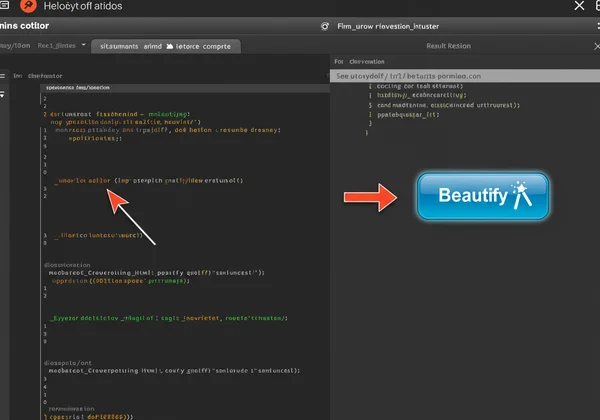
Schritt 3: Strg+F (unter Windows) oder Cmd+F (auf dem Mac) verwenden, um genau das zu finden, was Sie brauchen
Nachdem Ihr Code perfekt formatiert ist, besteht der letzte Schritt darin, das Gesuchte zu finden. Scrollen Sie nicht manuell. Verwenden Sie die integrierte „Suchen“-Funktion Ihres Browsers (Strg+F unter Windows, Cmd+F auf dem Mac). Geben Sie einfach den Tag ein, den Sie inspizieren möchten, z. B. <title>, <h1>, rel="canonical" oder alt=. Der Browser hebt sofort jedes Vorkommen hervor, sodass Sie direkt zu den relevanten Codezeilen springen können, um eine schnelle und präzise Überprüfung durchzuführen.

Meta-Tags mit einem Online-HTML-Viewer überprüfen
Abschließend verwenden wir unser kostenloses Online-Tool, um einen Beispiel-Audit durchzuführen. Diese Plattform ist ein hervorragender HTML-Viewer, der alle notwendigen Funktionen – URL-Import, Code-Formatierung und einen sauberen Editor – in einer einfachen Oberfläche integriert. Sie können Ihre Seite analysieren mit nur wenigen Klicks. Hier ist eine kurze Checkliste, der Sie folgen können.
Titel & Beschreibung im <head>-Bereich prüfen
Fügen Sie zuerst die URL Ihrer Seite in das Tool ein und importieren Sie den Code. Klicken Sie auf „Beautify“. Scrollen Sie nun zum oberen <head>-Bereich. Verwenden Sie Strg+F und suchen Sie nach <title>. Ist Ihr Title-Tag vorhanden, einzigartig und optimiert? Suchen Sie als Nächstes nach <meta name="description">. Überprüfen Sie dessen Inhalt auf Klarheit und ansprechende Sprache. Diese einfache Überprüfung stellt sicher, dass Ihre Darstellung in den Suchergebnissen optimiert ist.
Nach einem einzelnen, klaren H1-Tag suchen
Nachdem Sie den Head überprüft haben, verwenden Sie Strg+F, um nach <h1> zu suchen. Eine grundlegende Regel der On-Page-SEO ist, dass pro Seite ein – und nur ein – <h1>-Tag verwendet werden sollte. Er sollte eng mit Ihrem primären Keyword und dem Titel der Seite übereinstimmen. Wenn Sie mehrere <h1>-Tags oder gar keine finden, ist dies ein gravierender Fehler, der sofort behoben werden muss.
alt-Attribute in Ihren <img>-Tags überprüfen
Als Nächstes auf der Liste steht die Bildzugänglichkeit. Verwenden Sie die Suchfunktion, um nach <img> zu suchen. Scannen Sie schnell jeden Bild-Tag, um sicherzustellen, dass er ein beschreibendes alt="..."-Attribut enthält. Wenn Sie leere alt=""-Attribute oder gänzlich fehlende Attribute finden, ist dies eine verpasste Gelegenheit sowohl für die Barrierefreiheit als auch für die Bildsuchoptimierung. Diese Lücken können Sie im übersichtlich formatierten Code leicht erkennen.
Bestätigen Sie das Vorhandensein Ihres Schemas (application/ld+json)
Schließlich schauen wir uns strukturierte Daten an. Eine gängige Methode zur Implementierung von Schema ist ein <script type="application/ld+json">-Tag, normalerweise im <head> oder nahe dem Ende des <body>. Suchen Sie nach ld+json, um zu sehen, ob es vorhanden ist. Wenn ja, können Sie den Code überprüfen, um zu überprüfen, dass die strukturierten Daten (wie Organisations-, Artikel- oder Produktschema) korrekt implementiert sind. Wenn es fehlt, haben Sie einen klaren Handlungsbedarf, um die Sichtbarkeit Ihrer Seite zu verbessern. Warum nicht unser kostenloses Tool ausprobieren sofort?
Verabschieden Sie sich von „Quelltext anzeigen“ für einen intelligenteren Workflow
Die Durchführung eines schnellen technischen SEO-Audits muss keine lästige Pflicht sein. Indem Sie sich von der rohen Quellcode-Ansicht des Browsers abwenden und ein dediziertes Tool nutzen, können Sie Ihre Effizienz und Genauigkeit drastisch verbessern. Ein Online-HTML-Viewer mit URL-Import- und Code-Formatierung-Funktionen verwandelt eine unübersichtliche Aufgabe in einen einfachen, strukturierten Prozess. Sie können Titel-Tags, Hierarchie der Überschriften, Alt-Text und Schema sofort in einem sauberen, lesbaren Format überprüfen.
Dieser Workflow ermöglicht es Ihnen, kritische Probleme in Rekordzeit zu erkennen und zu beheben, sodass Sie sich wieder auf das Gesamtbild konzentrieren können. Bereit, Ihren nächsten SEO-Audit schneller und einfacher zu gestalten? Besuchen Sie unseren Online-HTML-Viewer und verwenden Sie den URL-Importer, um Ihre erste Seite zu analysieren. Erleben Sie den Unterschied, den eine übersichtliche Ansicht machen kann.
Häufig gestellte Fragen zum Anzeigen von HTML
Wie kann ich den HTML-Code einer Website anzeigen?
Es gibt mehrere Wege. Die gängigste Methode ist, mit der rechten Maustaste auf eine Webseite zu klicken und im Browser „Seitenquelltext anzeigen“ auszuwählen. Dies zeigt jedoch oft eine unübersichtliche, unformatierte Textblock. Eine weitaus effizientere Methode ist die Verwendung eines Online-HTML-Viewers. Mit einem Tool wie unserem Online-HTML-Viewer können Sie einfach die URL einfügen, um eine übersichtliche, formatierte und durchsuchbare Version des Codes zu erhalten.
Wofür wird ein HTML-Viewer verwendet?
Ein HTML-Viewer ist ein vielseitiges Tool, das von Entwicklern, Designern, Studenten und SEO-Spezialisten verwendet wird. Sein Hauptzweck ist es, HTML-Code zu rendern, damit Sie die visuelle Ausgabe sehen können. Fortgeschrittene Viewer dienen jedoch auch als Online-HTML-Editor, mit dem Sie Code bearbeiten, Fehler beheben, durch das Analysieren bestehender Websites lernen und technische Aufgaben wie die in diesem Artikel beschriebenen SEO-Audits durchführen können.
Wie kann ich eine HTML-Datei ohne Browser anzeigen?
Sie können eine HTML-Datei mit jedem einfachen Texteditor (wie Notepad unter Windows oder TextEdit auf dem Mac) öffnen, um den rohen Code zu sehen. Sie sehen jedoch nicht die visuelle Darstellung der Seite. Um sowohl den Code als auch dessen Live-Vorschau gleichzeitig zu sehen, benötigen Sie ein dafür konzipiertes Tool. Sie können den Inhalt Ihrer Datei einfach in einen Online-HTML-Editor einfügen, um den Code zu bearbeiten und die Ergebnisse in Echtzeit ohne Softwareinstallation vorab anzuzeigen.